资源下载地址链接:
链接:https://pan.baidu.com/s/1UxbY9T6csCer4k09sPNnoQ
提取码:0918
目录
6.4 Build,Execution,Deployment
6.4.1 设置自动编译在 IDEA 中,默认是不会自动编译的。需要进行设置编辑
8.4 Alibaba Java Coding Guidelines
1.IntelliJ IDEA 介绍
1.1 JetBrains 公司介绍
IDEA(https://www.jetbrains.com/idea/)是 JetBrains 公司的产品,常用的还有:
1.WebStorm:用于 web 前端开发 VS code
2.PyCharm:用于 python 开发
3.PhpStorm:用于 PHP 开发
等等。具体的可见:
该公司的产品列表:https://www.jetbrains.com/products.html
1.2 IntelliJ IDEA 介绍
IDEA,全称 IntelliJ IDEA,是 Java 语言的集成开发环境, IDEA 在业界被公认为是
最好的 java 开发工具之一,尤其在智能代码助手、代码自动提示、重构、 J2EE
支持、 Ant、 JUnit、 CVS 、SVN、GIT 整合、代码审查、创新的 GUI 设计等方面的功能
相当的优秀。
而 IDEA 对自己的定位是:
IntelliJ IDEA 主要用于支持 Java、 Scala、 Groovy 等语言的开发工具,同时具备
支持目前主流的技术和框架,擅长于企业应用、移动应用和 Web 应用的开发。
1.3 IDEA 的主要功能介绍
语言上支持:
| 插件支持 | 数据库 | 基本 JVM |
|---|---|---|
| PHP | PostgreSQL | Java |
| Python | MySQL | Groovy |
| Ruby | Oracle | |
| Scalla | SQL Server | |
| Kotlin |
IDEA 本身也支持以上语言中的相关框架技术,例如: SpringMVC、Struts、Hibernate、HTML5、CSS3、JavaScript、TypeScript、Node.js 等。
还支持:Tomcat、Weblogic、Jetty 等应用服务器。
1.4 IDEA 的主要优势
1. 强大的第三方的支持。如:GIT、Maven、Spring 等等
2. 编码提示方便快捷
3. 自定义化的快捷键和代码模板
4. 精确搜索及全局替换
1.5 IDEA 的下载地址
官网下载: https://www.jetbrains.com/idea/download/#section=windows
IDEA 分为两个版本: 旗舰版(Ultimate)和社区版(Community)。
旗舰版收费(限 30 天免费试用),社区版免费。费用相对较贵。

官方使用文档:https://www.jetbrains.com/help/idea/getting-started.html
2.IDEA 安装要求
2.1 JDK 环境变量配置
配置:JAVA_HOME

配置 path

2.2 IDEA 安装要求
IDEA 对于安装电脑的硬件要求相对较高:
内存:最低 2G,建议 4G+
硬盘:1.5 GB 硬盘空间+至少 1 GB 缓存空间
屏幕:1024x768 最小屏幕分辨率
个人建议:内存 8G 以上,CPU i5 以上,IDEA 最好使用固态硬盘。
3.IDEA 安装
3.1 安装过程
3.1.1 双击安装文件,开始安装

3.1.2 选择安装目录

3.1.3 选择安装设置

3.1.4 安装程序


3.1.5 安装完成

3.2 安装目录介绍

核心 bin 目录介绍

3.3 VM 配置
IDEA 的 VM 配置,是指占用的机器内存。如下是默认配置

如果电脑的内存低于 8G 没有太多修改的必要。如果 16G 的内存,可以适当的调整最小内存和
最大内存的值,调整最小内存可以提高 Java 程序的启动速度,调整最大内存可以减少内存回
收的频率,提高程序性能。

-Dfile.encoding=UTF-8
-Dconsole.encoding=UTF-8
4.IDEA 的启动和激活

4.1 第一次打开会显示的内容[不用管]



4.2 是否导入已有设置
如果之前安装过 IDEA 这次启动,会弹出如下的对话框。选择不导入已有的设置。,如果之前
没有安装过,这个不会出现

4.3 激活界面

4.4 激活免责说明
IDEA 是一款收费软件,如果有经济能力,可以考虑在官网购买,购买地址如下:
https://www.jetbrains.com/idea/buy/#commercial?billing=yearly
其具体收费官方标准如下图:

IDEA 安装后,可以免费试用 30 天。也可以在官网购买激活码进行激活。当然,也可以使
用涉及到版权相关问题的方式进行使用,具体方式就不在此进行说明。
4.5 无限重启插件安装
4.5.1 选择试用


4.5.2 创建一个试用项目




4.5.3 本地安装插件








破解完成!!!!
5.3 设置常规视图界面



注意:
由于项目具体的不同,展示的界面也不尽相同。
5.4 创建 Java 中的 package

6.IDEA 常用配置
6.1 进入配置界面

6.2 Appearance & Behavior
6.2.1 设置主题
6.2.2 设置启动时是否打开项目
6.3 Editor
6.3.1 General-设置鼠标轮修改字体大小
6.3.2 设置自动导入包
Add unambiguous imports on the fly:自动导入不明确的结构
Optimize imports on the fly: 自动帮我们优化导入的包
6.3.3 设置行号和方法分割符
6.3.4 代码提示规则
6.3.5 取消单行显示
在 IDEA 中,默认将打开的文件的代码进行收缩单行显示。但是有时候无法看清代码,需要手
动将代码展开,此时可以取消单行显示。
6.3.6 设置编辑区字体
6.3.7 设置编辑区主题
PS:若想要更多主题,可以通过下面网站进行下载,然后倒入。
http://www.riaway.com/
导入方式:
6.3.8 修改控制台输出的字体信息
6.3.9 修改代码中注释的字体颜色 Doc Comment – Text: 修改文档注释的字体颜色
Doc Comment – Text: 修改文档注释的字体颜色
Block comment: 修改多行注释的字体颜色
Line comment: 修改当行注释的字体颜色
6.3.10 修改类头的注释文档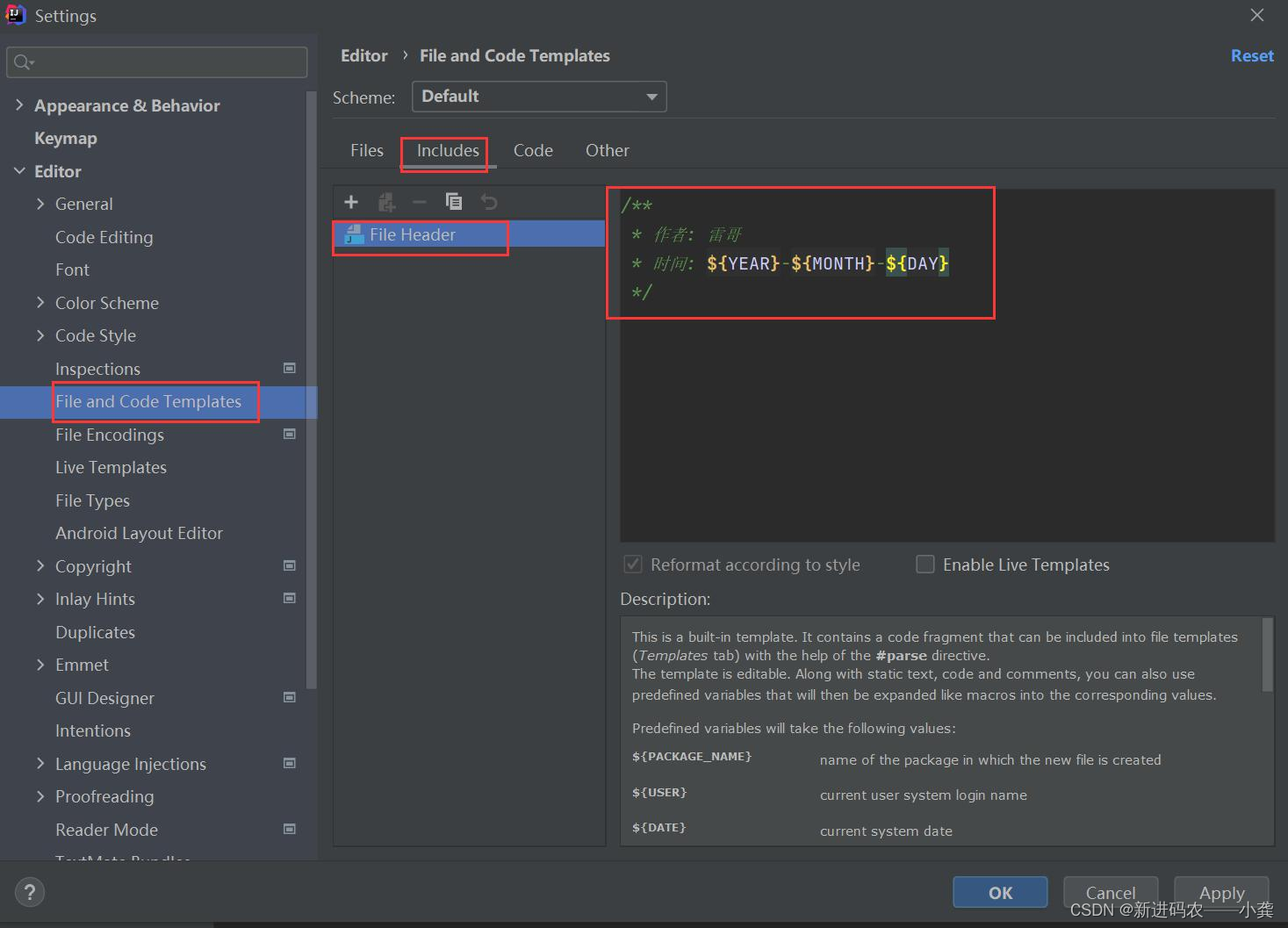
常用预设变量
| 变量 | 说明 |
|---|---|
| ${PACKAGE_NAME} | 包名 |
| ${PROJECT_NAME | 项目名 |
| ${FILE_NAME} | 文件名 |
| ${NAME} | 新文件的名称 |
| ${USER} | 登录用户名 |
| ${DATE} | 系统时间 |
| ${TIME} | 系统时间 |
| ${YEAR} | 年 |
| ${MONTH} | 月 |
| ${DAY} | 日 |
| ${HOUR} | 时 |
| ${MINUTE | 分 |
6.3.11 设置项目文件编码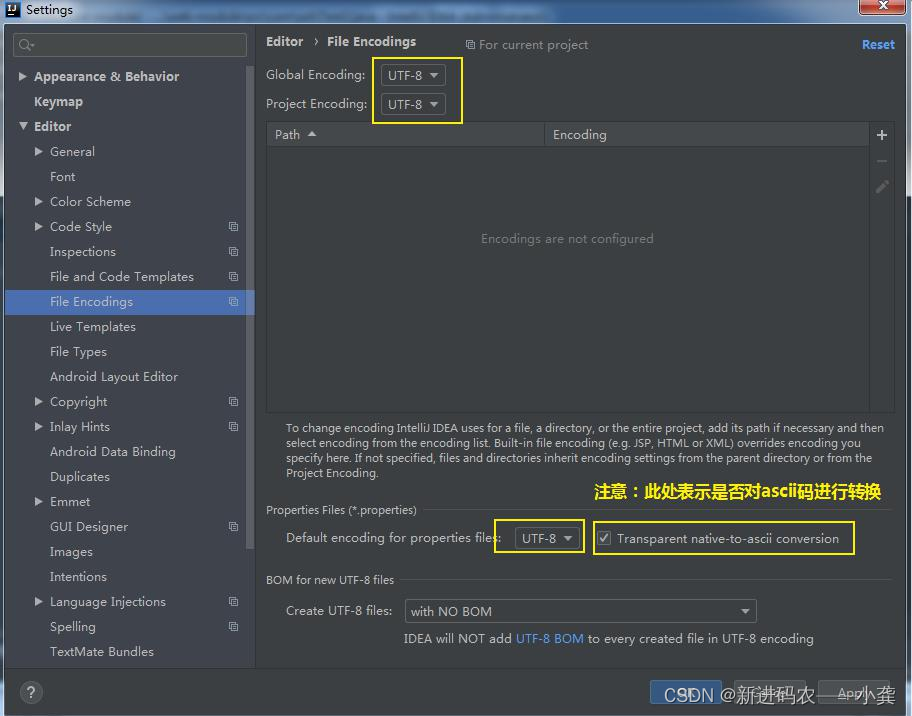
注意:
Transparent native-to-ascii conversion 主要用于转换 ascii,一般都要勾选,不然
Properties 文件中的注释显示的都不会是中文。
6.4 Build,Execution,Deployment
6.4.1 设置自动编译
在 IDEA 中,默认是不会自动编译的。需要进行设置
7.IDEA 快捷键
7.1 设置快捷键风格 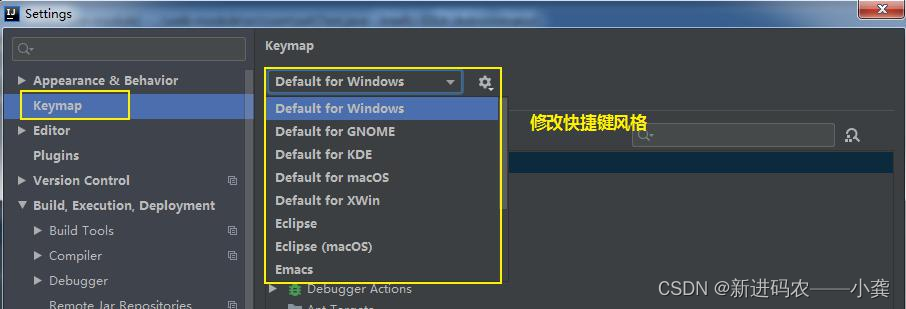
注意:
IDEA 是一个相对年轻的软件,考虑开发者已经适应了其他软件的快捷键。所以它的快捷
键也支持其他软件的快捷键。但是并不是 100%一致。
7.2 修改快捷键 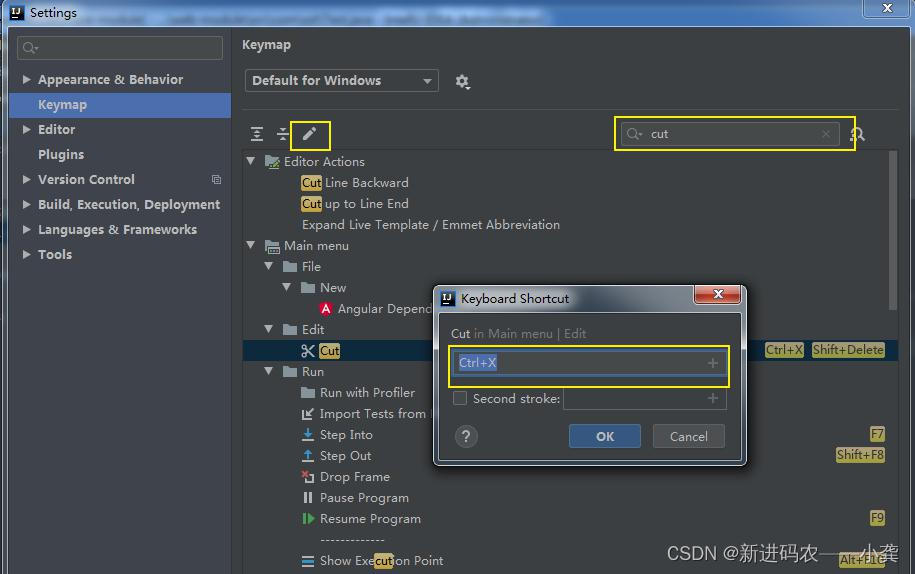
7.3 常用快捷键 
 16. 常用插件安装
16. 常用插件安装
16.1 中文插件

8.2 Translation
对于不经常使用英语的同学来说,对类,变量,方法想取一个合适的名字,此时发现自己的词
汇早已还给老师 ,怎么办,这个插件能帮到你~
8.3 CodeGlance
使用此插件可以查看缩略图一样,快速切换到自己需要去的地方~
8.4 Alibaba Java Coding Guidelines
一款阿里巴巴公司试行的开发设计规范
8.5 Maven Helper
主要功能如下:查找和排除冲突依赖项的简便方法,为包含当前文件或根模块的模块运行/调
试 maven 目标的操作,运行/调试当前测试文件的操作
8.6 MyBatisCodeHelperPro[收费]
这个是一款比较实用的插件。但是,现在需要收费啦,貌似是需要花费 29 块钱,送两个
激活码。不过,也可以申请 7 天的免费测试码,体验一下在购买也可以的。收费掩盖不了她的
魅力所在,这也是行业发展的趋势。具体功能如下(总有一款适合你~):
提供 Mapper 接口与配置文件中对应 SQL 的导航.
编辑 XML 文件时自动补全.
根据 Mapper 接口, 使用快捷键生成 xml 文件及 SQL 标签.
ResultMap 中的 property 支持自动补全,支持级联(属性 A.属性 B.属性 C).
快捷键生成@Param 注解.
XML 中编辑 SQL 时, 括号自动补全.
XML 中编辑 SQL 时, 支持参数自动补全(基于@Param 注解识别参数).
自动检查 Mapper XML 文件中 ID 冲突.
自动检查 Mapper XML 文件中错误的属性值.
支持 Find Usage.
支持重构从命名.
支持别名.
自动生成 ResultMap 属性.
快捷键: Option + Enter(Mac) | Alt + Enter(Windows).
8.7 Lombok
Lombok 能以简单的注解形式来简化 java 代码,提高开发人员的开发效率。例如开发中
经常需要写的 javabean,都需要花时间去添加相应的 getter/setter,也许还要去写构造器、
equals 等方法,而且需要维护,当属性多时会出现大量的 getter/setter 方法,这些显得
很冗长也没有太多技术含量,一旦修改属性,就容易出现忘记修改对应方法的失误。Lombok








 本文详细介绍JetBrains IntelliJ IDEA的安装、配置、功能特性,包括JDK配置、插件推荐(如Lombok、MavenHelper等)、快捷键设置和常见问题解决,助您高效开发Java应用。
本文详细介绍JetBrains IntelliJ IDEA的安装、配置、功能特性,包括JDK配置、插件推荐(如Lombok、MavenHelper等)、快捷键设置和常见问题解决,助您高效开发Java应用。

















 898
898

 被折叠的 条评论
为什么被折叠?
被折叠的 条评论
为什么被折叠?










